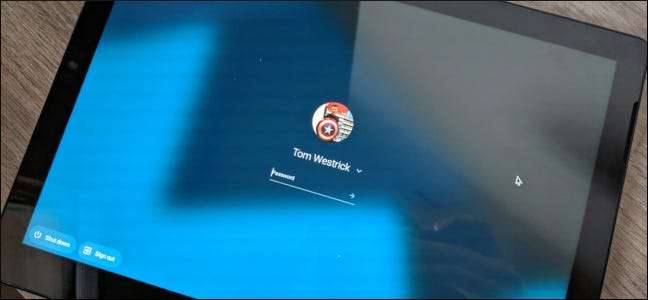
Είναι καλή πρακτική να αλλάζετε τακτικά τον κωδικό πρόσβασής σας. Αυτό ισχύει ιδιαίτερα για τα Chromebook δεδομένου ότι χρησιμοποιείτε τον λογαριασμό σας Google για να συνδεθείτε. Ευτυχώς, αλλάζοντας τον λογαριασμό σας ο κωδικός πρόσβασης σε ένα Chromebook είναι πολύ εύκολο να γίνει.
Εάν χρησιμοποιείτε Chromebook, υπάρχει μεγάλη πιθανότητα να χρησιμοποιήσετε τις υπηρεσίες της Google σε άλλες συσκευές σας. Για παράδειγμα, μπορείτε να δημιουργήσετε ένα Έγγραφο Google στο Chromebook και, στη συνέχεια, να το διαβάσετε αργότερα στο iPad, στο κινητό σας τηλέφωνο ή σε οποιαδήποτε άλλη συσκευή. Όλα αυτά συμβαίνουν μέσω του λογαριασμού σας Google και μπορείτε να μεταβείτε σε όλα τα αρχεία σας στο Google Drive με έναν μόνο κωδικό πρόσβασης.
Χρησιμοποιείτε τον λογαριασμό σας Google για να συνδεθείτε και στο Chromebook και η αλλαγή του κωδικού πρόσβασης στο Chromebook θα τον αλλάξει και για τον λογαριασμό σας Google. Την επόμενη φορά που θα χρησιμοποιήσετε τις υπηρεσίες Google σε άλλη συσκευή, θα σας ζητηθεί να συνδεθείτε με τον νέο σας κωδικό πρόσβασης.
Πώς να αλλάξετε τον κωδικό πρόσβασής σας στο Chromebook σας
Ξεκινήστε ανοίγοντας ένα νέο παράθυρο του προγράμματος περιήγησης Chrome.
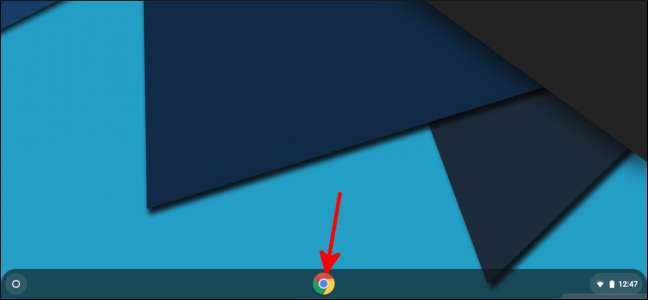
Επιλέξτε τη φωτογραφία προφίλ σας επάνω δεξιά και, στη συνέχεια, επιλέξτε Λογαριασμός Google.
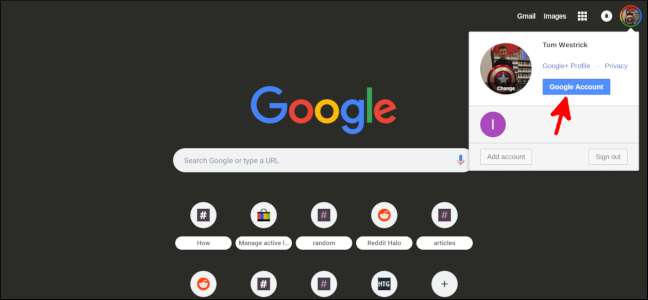
Επιλέξτε Σύνδεση και ασφάλεια.
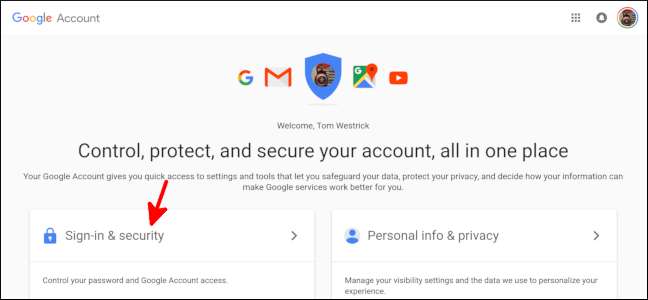
Κάντε κύλιση προς τα κάτω μέχρι να δείτε την ενότητα Σύνδεση στο Google και, στη συνέχεια, επιλέξτε "Κωδικός πρόσβασης".
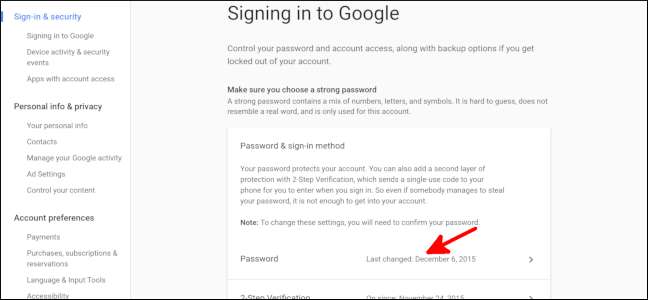
Εισάγεται τον τρέχοντα κωδικό πρόσβασής σας.
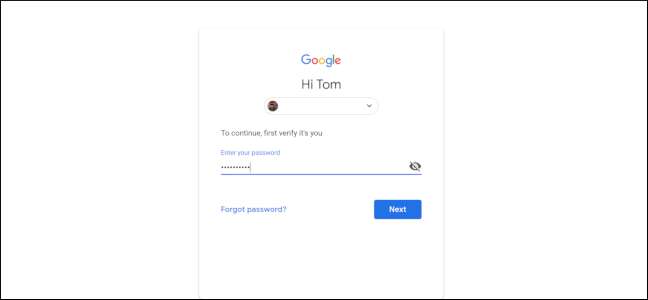
Επιβεβαιώστε με το δικό σας μέθοδος ελέγχου ταυτότητας δύο παραγόντων .
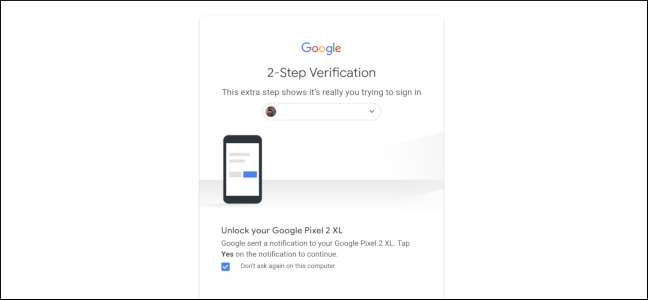
Εισαγάγετε και επιβεβαιώστε τον νέο σας κωδικό πρόσβασης. Θα θέλατε βεβαιωθείτε ότι ο κωδικός πρόσβασης είναι ισχυρός , ή ακόμα καλύτερα, δημιουργήθηκε από έναν διαχειριστή κωδικών πρόσβασης . Επιλέξτε "Αλλαγή κωδικού πρόσβασης".
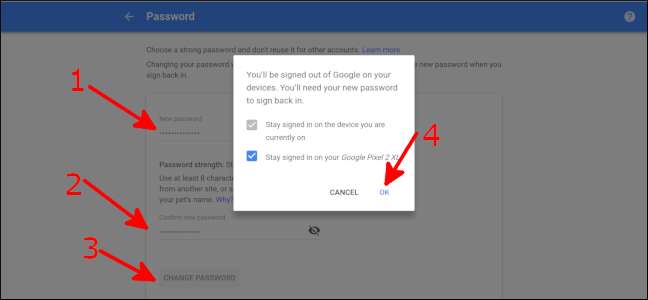
Μια αναδυόμενη οθόνη σας ενημερώνει ότι θα αποσυνδεθείτε από τον λογαριασμό σας Google σε άλλες συσκευές. Θα παραμείνετε συνδεδεμένοι στο τρέχον Chromebook σας και εάν χρησιμοποιείτε τη Γραμμή Google στο smartphone σας ως μέθοδο ελέγχου ταυτότητας δύο παραγόντων, μπορείτε επίσης να επιλέξετε να παραμείνετε συνδεδεμένοι σε αυτό το τηλέφωνο. Επιλέξτε "ΟΚ".
Αυτό είναι! Θα πρέπει να συνδεθείτε με τον νέο κωδικό πρόσβασης στις άλλες συσκευές σας. τότε όλα θα λειτουργήσουν όπως πριν!







